2025 Autor: Leah Sherlock | [email protected]. Modificat ultima dată: 2025-01-24 21:17:40
Încadrarea unei imagini, separarea acesteia de fundal este tradițională pentru proiectarea picturilor și pentru publicare și - odată cu apariția tehnologiei computerizate - în designul web. Pânza de pictură este introdusă în cadru nu numai pentru a o întări, ci și în scopuri decorative - pentru a-i oferi completitate, pentru a face geometria pânzei mai definită. Culoarea cadrului, prezența unui passe-partout formează adesea un singur întreg cu imaginea, de ele depind în mare măsură prezentarea și percepția lucrării. Atunci când pregătiți imagini pentru tipărire sau publicare pe Internet, adesea devine necesară și încadrarea lor și cel mai eficient este să folosiți nu editori de text (de exemplu, Word), ci cele grafice, în special Photoshop. Cum să faci un cadru în Photoshop este subiectul acestui articol.

Încadrarea întregii imagini
Cea mai simplă și rapidă modalitate de a realiza un cadru în Photoshop este redimensionarea pânzei. Este potrivit dacă doriți să creați o singură culoare și un chenar simplu în jurul întregii imagini.

Deschideți fișierul în program, în meniul „Imagine”, găsiți elementul „Dimensiune pânză” și faceți clic pe el. În fereastra care se deschide, vi se va oferi posibilitatea de a reduce sau mări dimensiunea zonei fișierului prin tăierea sau adăugarea de noi pixeli. Dacă introduceți numere pozitive în câmpurile „Lungime” și „Lățime”, pânza va fi mărită, dacă este negativă, va fi redusă. Pentru a crea un cadru, trebuie să scrieți numere pozitive. Mai jos, în câmpul „Locație”, trebuie menționat exact unde va fi mărită pânza: din toate părțile sau doar din trei. Pentru a face acest lucru, bifați caseta corespunzătoare.
Mai jos trebuie să selectați culoarea cadrului viitor și să confirmați acțiunea.
Repetând această operație de mai multe ori și schimbând culoarea noii zone a pânzei, puteți crea rame multicolore.

Cadru interior cu efecte
Avantajul metodei descrise mai sus este simplitatea ei, dezavantajul este că este imposibil să ajustați sau să schimbați în continuare un astfel de cadru. În plus, mărește aria imaginii. Dacă doriți să creați un cadru mai interesant și mai personalizabil, puteți utiliza efecte de straturi.
Înainte de a face un cadru în Photoshop în acest fel, trebuie să duplicați stratul. Deschideți fișierul, selectați „Duplicate Layer” din meniul „Layers”. Nu vor exista modificări externe ale fișierului, dar un nou strat va apărea în fereastra Straturi, este ca și cum ați pune două fotografii identice una peste alta. Diferența dintre noul strat și cel original este aceeavă permite să lucrați cu efecte.

Puteți crea un cadru pentru o fotografie în Photoshop, de exemplu, utilizând efectele Stroke, Inner Glow sau Inner Shadow. Pentru a experimenta cu ele, trebuie să deschideți fereastra „Efecte”. Prima modalitate de a-l deschide este prin meniul principal (Layer - Layer Style - apoi puteți selecta oricare, se va deschide o fereastră generală). A doua cale este prin fereastra Straturi. În partea de jos a acestei ferestre trebuie să găsiți butonul „Efecte”. Puteți utiliza oricare dintre efecte, principalul lucru este să selectați opțiunea „În interior” peste tot, altfel efectul nu va fi reflectat - la urma urmei, toate efectele și cadrele „externe” vor fi în afara pânzei și pur și simplu nu vor fi vizibil.
Exemplu de creare a unui cadru folosind efectul
Un exemplu despre cum să faci un cadru în Photoshop decorativ și atractiv este să folosești efectul de strălucire. Deschideți fișierul și duplicați stratul. Deschideți fereastra Efecte strat. Selectați fila „Strălucire interioară”, bifați opțiunea „Previzualizare” din dreapta - apoi toate modificările vor fi reflectate imediat în imaginea deschisă. Apoi puteți experimenta cu setările cadrului. În primul rând, mutați glisorul „Dimensiune” la dreapta, astfel încât strălucirea (cadra) să devină vizibilă. Apoi puteți alege culoarea strălucirii, ajustați opacitatea și tipul acesteia (este mai bine să începeți cu „Normal”), gradul de pene, de obicei un astfel de cadru este creat prin ajustarea repetă a tuturor opțiunilor pentru a obține rezultatul dorit. pentru a vedea.
Dacă intenționați să reveniți la editarea cadrului, fișierul trebuie salvat înîntr-un format care salvează straturi - de exemplu, în format PSD.
Copierea unui cadru creat cu efecte
„Photoshop” este capabil să-și amintească setările stratului, așa că, dacă trebuie să procesați multe imagini și să creați aceleași cadre pentru toate, deschideți fișierul, selectați stratul cu efectul și copiați efectul. Această comandă poate fi găsită fie prin meniul principal (Layers - Layer Style - Copy Layer Style), fie prin fereastra „Layers” (dați clic dreapta pe layer și selectați comanda dorită).
Deschideți fișierul în care doriți să lipiți cadrul deja creat, duplicați stratul și - fie folosind meniul principal, fie folosind fereastra „Straturi” - utilizați comanda „Lipiți stilul stratului” pentru a aplica efectele copiate.
Stocarea cadrelor create pentru utilizare ulterioară
Mulți designeri stochează șabloane de cadre Photoshop într-un fișier stratificat, care conține imagini cu efecte diferite. Copiind stilurile de straturi, puteți aplica setări straturilor altor fișiere și, dacă este necesar, puteți să le editați.
Utilizarea instrumentului Frame
În general, instrumentul „Frame” din Photoshop este necesar, în primul rând, pentru decuparea (decuparea unui fragment dintr-o imagine), utilizarea sa în crearea unui cadru decorativ poate fi doar indirectă - veți avea nevoie de el dacă trebuie să încadrați un fragment dintr-o imagine.
Selectați instrumentul „Cadru”, puneți mouse-ul pe zona imaginii, apăsați butonul stâng al mouse-ului, trageți o linie diagonală și eliberați mouse-ul. Partea din imagine va fi evidențiată. Zona selectată poateeditați - creșteți, micșorați, rotiți (treceți cu mouse-ul peste părțile laterale ale dreptunghiului și trageți în direcția dorită) și mutați (plasați indicatorul în interiorul zonei selectate, apăsați butonul din stânga și mutați zona). Pentru a confirma comanda de tăiere, apăsați tasta „Enter” sau faceți clic pe bifa din colțul din dreapta sus al barei de instrumente. Pentru a anula decuparea, dați clic pe pictograma cerc tăiată.

Puteți aplica orice efecte părții tăiate a fișierului.
cadre rotunde
Cadre circulare în Photoshop pot fi create și folosind efecte, dar pentru aceasta trebuie să tăiați partea rotundă (ovală) a fișierului și să o plasați pe un strat transparent.
În fereastra „Straturi”, selectați stratul cu imaginea. Pe bara de instrumente, găsiți instrumentul „Selectare”, apăsați butonul stâng al mouse-ului și nu eliberați - se va deschide un submeniu cu opțiuni de selecție. Selectați Selecție eliptică. Utilizați acest instrument pentru a selecta partea din imagine pe care doriți să o includeți într-un cadru. Copiați-l (Editare - Copiere) și lipiți-l (Editare - Lipire). Un nou strat va apărea în fereastra Straturi. Ștergeți sau dezactivați stratul principal. Acum vedeți o imagine rotundă (eliptică) pe un fundal transparent.

Creează un cadru în jurul acestui strat aplicând efecte (în acest caz, poți folosi nu numai opțiunea „În interior”, ci și opțiunea „În exterior”. Decupează imaginea folosind decuparea, eliminând zona goală suplimentară.
Cadruîn jurul textului
Pentru a crea un cadru pentru text în Photoshop, trebuie, de asemenea, să creați un nou strat închis într-un cadru și să-l „puneți” sub text.
Acest strat poate fi fie un fragment al imaginii pe care este plasat textul, fie un nou strat umplut cu o anumită culoare (selectați o zonă a imaginii, creați un nou strat, completați-l cu Instrumentul Umplere sau Gradient, aplicați-i efecte pentru a crea un cadru).
„Photoshop” oferă oportunități excelente de a crea cadre editabile cu diferite grade de complexitate, pentru a obține originalitate, trebuie să experimentați mult și să salvați rezultatele experimentelor de succes.
Recomandat:
Cum se trimite o întrebare la „Ce? Unde? Când?”: instrucțiuni și recomandări pas cu pas

Participarea la diverse programe este foarte interesantă. Cum pot trimite întrebarea mea la „Ce? Unde? Când?"? Cele mai bune sfaturi și trucuri sunt prezentate în acest articol
Cum să devii rapper: instrucțiuni pas cu pas. Cum să devii un rapper celebru?

Fame, iubire și închinare universală, bani, concerte, fani… Uneori se întâmplă de la sine, dar de cele mai multe ori este nevoie de multă muncă. Mai jos sunt pași pas cu pas despre cum să devii un rapper celebru
Cum să desenezi un cilindru cu un creion cu o umbră pas cu pas? Instrucțiuni și recomandări pas cu pas

Desenarea în creion este foarte dificilă atunci când doriți să creați volum și să desenați o umbră. Prin urmare, luați în considerare cum să desenați un cilindru în detaliu în diferite versiuni
Cum să pariezi corect la o casă de pariuri: recomandări, instrucțiuni și recenzii

Cum să pariezi la o casă de pariuri? Ar trebui să citiți câteva recomandări care vor fi utile începătorilor
Cum să desenezi un cadru cu mână liberă
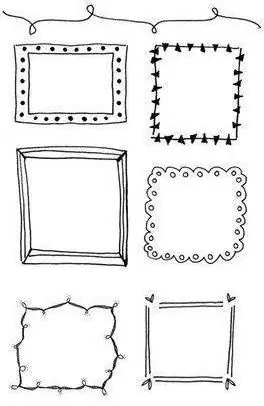
Vă gândiți cum să proiectați frumos o imagine sau un text? Încadrați-l. Datorită acestui fapt, va apărea completitatea vizuală, iar lucrarea se va juca într-un mod nou. Cum să desenați un cadru în diferite moduri, citiți mai jos

